Gemakkelijke manieren om een MP4-video om te keren [Online/Offline]
MP4-bestanden zijn een van de meest voorkomende bestandsindelingen die u op veel platforms en sociale-mediasites kunt zien, omdat ze compatibel zijn met bijna alle platforms en besturingssystemen. En als u een MP4-video wilt omkeren, dan hebben wij de oplossing die u zoekt. Veel mensen hebben echter moeite met het zoeken naar de beste applicatie om een video om te keren. Maar in dit artikel laten we je de beste toepassingen zien om een video om te keren en de stappen om dit te doen omgekeerde MP4 videobestanden.
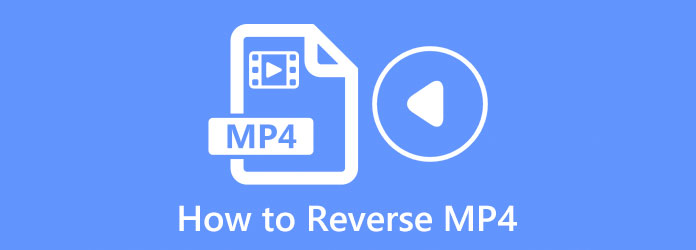
Deel 1. Beste manier om MP4-videobestanden om te keren
Hoewel er veel applicaties zijn die u kunt gebruiken om een videobestand om te keren, zijn niet alle applicaties betrouwbaar en gratis te gebruiken. Dat gezegd hebbende, hebben we gezocht naar de beste video-omkering om u te helpen uw MP4-bestand om te keren.
Tipard Video Converter Ultimate is de meest opvallende video-omkering die u offline kunt gebruiken. Met deze offline video-omkering kun je je video geheel of gedeeltelijk omkeren. Het heeft een gebruiksvriendelijke software-interface, waardoor het een gebruiksvriendelijke applicatie is. Bovendien ondersteunt het bijna alle videoformaten, waaronder MP4, AVI, MOV, MKV, M4V, WMV, WebM, VOB en meer dan 500 andere. Het bevat ook veel geavanceerde bewerkingstools, waaronder een videotrimmer, videosamenvoeging, videometadata-editor, kleurcorrectie en meer uit de toolbox. Wat nog indrukwekkender is aan deze applicatie, is dat het een ingebouwde dvd-ripper heeft die u kunt gebruiken om uw dvd te rippen. Bovendien kan het worden gedownload op alle besturingssystemen, inclusief Windows, macOS en Linux. Daarom zult u geen problemen hebben om het op uw apparaat te downloaden. Dus als je gefascineerd bent door het gebruik van deze software om MP4-bestanden om te keren, volg dan de onderstaande stappen.
Hoe MP4-bestanden om te keren met Tipard Video Converter Ultimate
Stap 1 Download en installeer eerst Tipard Video Converter Ultimate door op te klikken Downloaden knop hieronder. Volg de installatiemethode en start de app onmiddellijk.
Stap 2 En ga dan in de hoofdsoftware-interface naar de Toolbox paneel. Er verschijnt een lijst met bewerkingstools. Scroll naar beneden en selecteer de Video-omkering kenmerk.
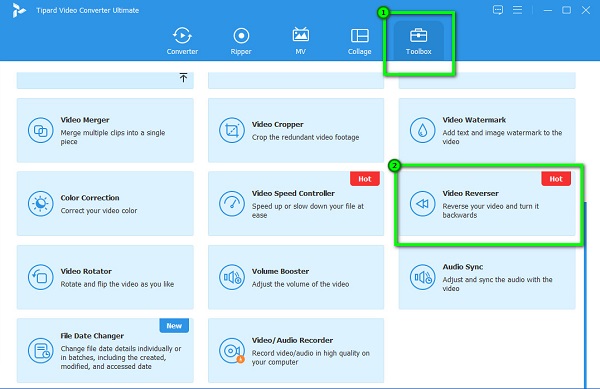
Stap 3 Vink vervolgens de aan meer (+) tekenpictogram om het MP4-videobestand te uploaden dat u wilt omkeren. Je kan ook drag-drop uw videobestand naar de plusteken doos om je video te uploaden.
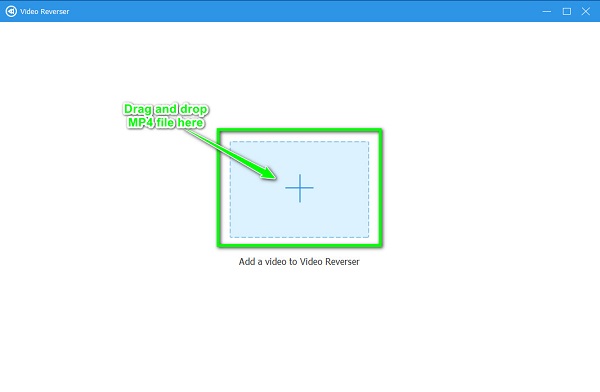
Stap 4 Zodra uw MP4-bestand is geüpload, Tipard Video Converter Ultimate zal je video automatisch volledig omdraaien. Maar als u slechts een deel van uw video wilt omkeren, kunt u op de knop klikken Stel Start in or Einde instellen om het gedeelte te selecteren dat u wilt omkeren.
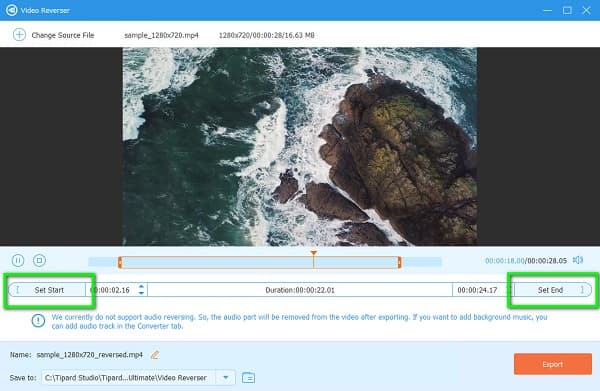
Stap 5 En als laatste, klik op de Exporteren knop in de rechterbenedenhoek van de interface om uw omgekeerde MP4-bestand op uw apparaat op te slaan.
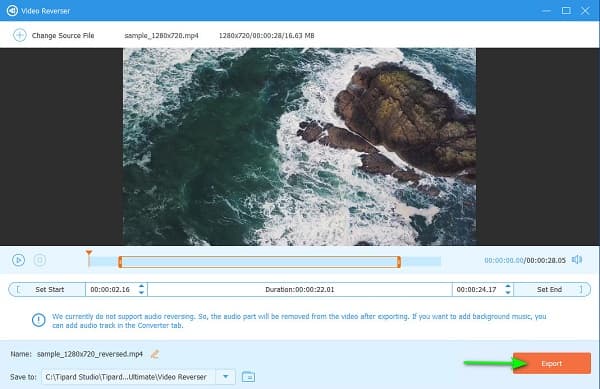
Zo simpel is het, u kunt uw MP4-bestand zonder problemen omkeren.
Deel 2. MP4-bestanden online omkeren
Als u nu MP4-bestanden achteruit wilt afspelen zonder software te downloaden, beschouw uw probleem dan als opgelost. In dit deel laten we u de stappen zien voor het online omkeren van uw MP4-bestand.
1. Capwing
Kapwing is een online video-omkeerprogramma waarmee u eenvoudig uw MP4-video's kunt omkeren. Deze online applicatie heeft een eenvoudige gebruikersinterface, wat de beginners die deze app gebruiken ten goede komt. Het ondersteunt ook de meest voorkomende videoformaten, zoals MP4, AVI en MKV. Daarnaast kun je je video omkeren met Kapwing door het vakje Omkeren aan te vinken. Bovendien is het veilig en gratis te gebruiken en bevat het geen advertenties.
Bovendien kun je met Kapwing tekst, ondertitels, audio, overgangen en afbeeldingen aan je video toevoegen. Omdat het echter een internetafhankelijke applicatie is, heeft het soms een langzaam laadproces. Desalniettemin is het nog steeds een geweldige app om je MP4-bestand om te keren.
Hoe MP4-bestanden online om te keren met Kapwing:
Stap 1 Open om te beginnen uw browser en zoek naar Kapwing in het zoekvak. Klik vervolgens op de Kies een video knop op de hoofdinterface om de MP4-video te uploaden.
Stap 2 Klik vervolgens op de Klik om te uploaden knop om de MP4-video te importeren. Je kunt ook de URL van je video plakken om deze te uploaden.
Stap 3 En scrol vervolgens omlaag naar de Edit paneel totdat u de Omkeren keuze. Vink het vakje ernaast aan om uw MP4-bestand om te keren.
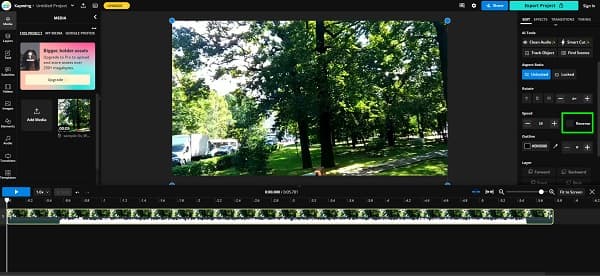
Stap 4 Als je klaar bent met het omkeren van je video, kun je het voorbeeld van je uitvoer bekijken. Klik vervolgens op de Project exporteren om uw video op uw computer op te slaan.
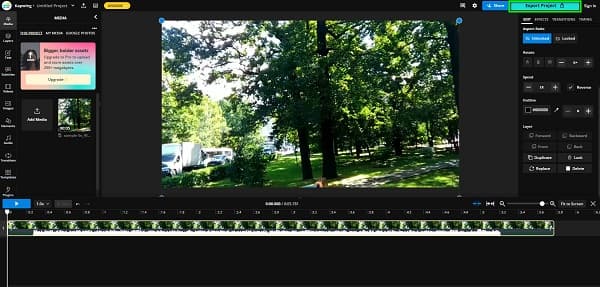
Voors:
- • Het heeft veel bewerkingsfuncties die u kunt gebruiken.
- • Het ondersteunt MP4-, AVI-, MOV-, MKV- en WMV-bestandsindelingen
- • Het is een beginnersvriendelijke applicatie.
nadelen:
- • U moet de geüpgradede versie kopen om andere bewerkingstools te gebruiken.
- • Het is internetafhankelijk.
2. Video Candy - Omgekeerde video
Een andere online tool die u kunt gebruiken om uw video om te keren, is Video Snoep. Video Candy is een video-omkeerfunctie online die MP4-bestanden ondersteunt. Het is toegankelijk in bijna alle webbrowsers, waaronder Google, Firefox en Safari. Bovendien, zodra u de video uploadt die u wilt terugdraaien met behulp van de app, wordt deze onmiddellijk en automatisch teruggedraaid. Video Candy heeft ook een intuïtieve gebruikersinterface, waardoor het een gebruiksvriendelijke applicatie is. Het heeft ook andere bewerkingsfuncties die u kunt gebruiken zodra u de app hebt gekocht. En net als andere applicaties heeft ook Video Candy een tegenvaller. U moet de app kopen voordat u uw output kunt downloaden, wat een langzaam uploadproces heeft.
Hoe MP4-video's om te keren met Video Candy:
Stap 1 Zoek in uw browser naar Video Snoep in het zoekvak. Eenmaal in de eerste interface van de app, klikt u op de Bestand toevoegen knop om het MP4-videobestand te uploaden.
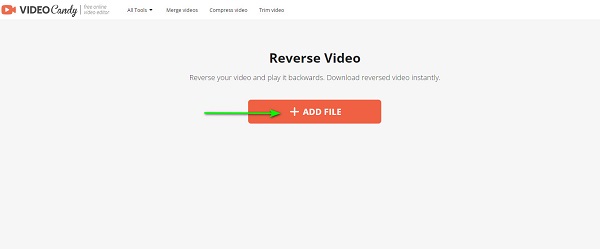
Stap 2 Zodra uw MP4-video is geïmporteerd, zal Video Candy uw video automatisch omkeren. Wacht gewoon tot het uploadproces is voltooid.
Stap 3 Sla ten slotte uw uitvoer op door op de Download Bestand knop.
Voors:
- • Het is toegankelijk in alle webbrowsers.
- • Het ondersteunt de meeste standaard videoformaten.
- • Draai uw videobestand automatisch om.
- • Bevat geen advertenties.
nadelen:
- • Het is niet gratis te gebruiken.
- • Het heeft een langzaam uploadproces.
- • De gratis versie heeft veel beperkingen.
Deel 3. Veelgestelde vragen over het omkeren van MP4-bestanden
Zal mijn MP4-videobestand zijn kwaliteit verliezen als ik het omkeer?
Nee. De kwaliteit van uw MP4-video wordt niet verpest of aangetast. Maar sommige toepassingen hebben invloed op de resolutie van de videokwaliteit wanneer u de. Dus, als je video zonder verlies wilt omkeren, gebruik dan Tipard Video Converter Uimate.
Kun je een Google-app gebruiken om een video om te keren?
Tot nu toe biedt Google geen omgekeerde video; je kunt het niet gebruiken om je videobestanden om te keren. Toch biedt Google een omgekeerde afbeeldingsfunctie.
Kan ik video's op mijn telefoon omkeren?
Zeker! Er zijn apps die u op uw mobiele telefoon kunt downloaden om een video om te keren in uw app Galerij of Foto's.
Conclusie
En dat is het! Nu je hebt geleerd hoe het moet omgekeerde MP4 videobestanden, kunt u nu de video's die in uw mappen zijn opgeslagen omkeren. Alle hierboven gepresenteerde methoden kunnen u zeker helpen uw MP4-bestanden om te keren. Maar als u liever een applicatie gebruikt die veel geavanceerde bewerkingsfuncties heeft en gemakkelijk te gebruiken is, download dan Tipard Video Converter Ultimate op jouw computer.







